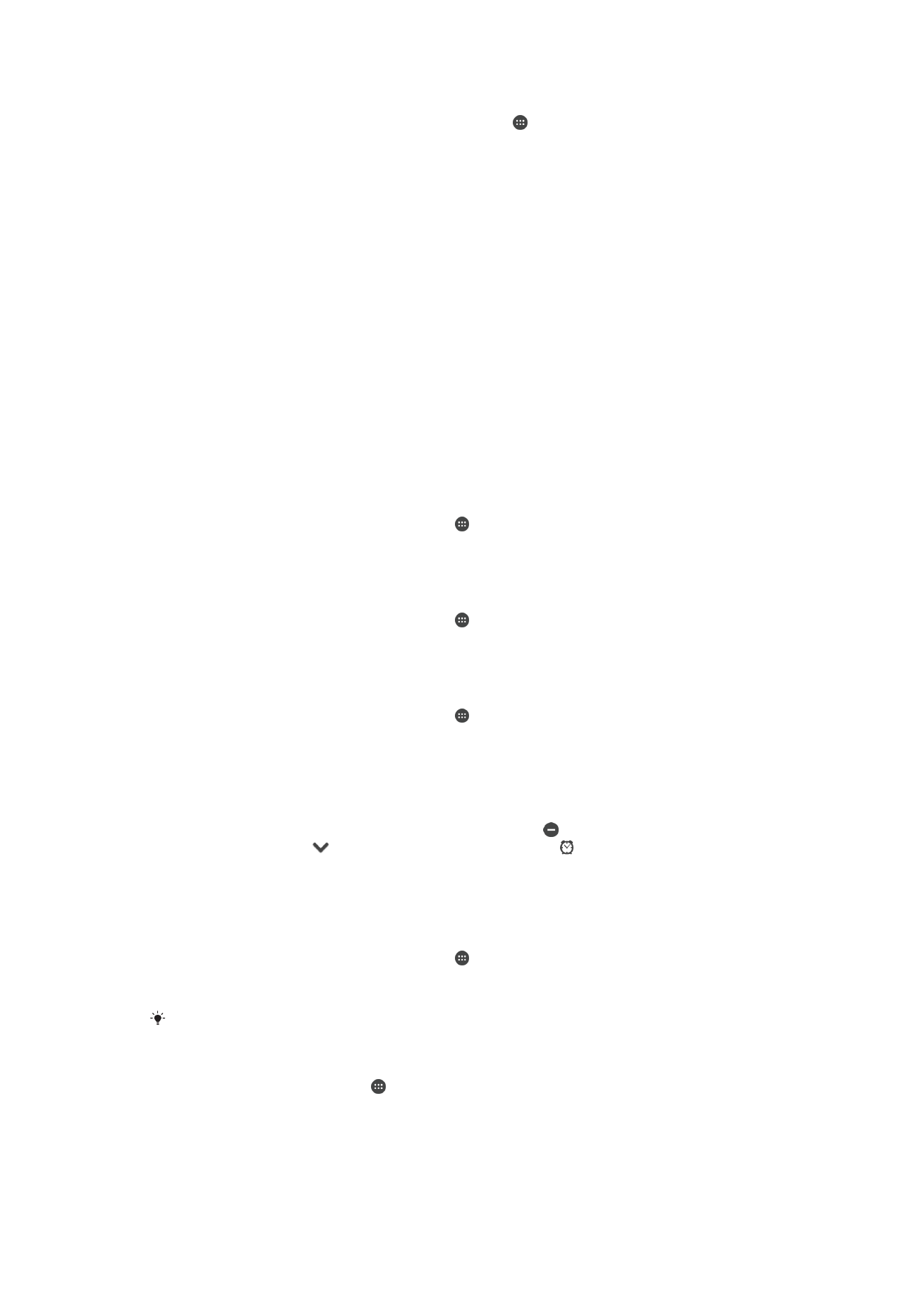
Nastavení obrazovky
Nastavení jasu obrazovky
1
Na obrazovce Plocha ťukněte na položku .
2
Ťukněte na položky
Nastavení > Displej > Úroveň jasu.
3
Přetažením posuvníku upravte jas.
Snížením jasu displeje prodloužíte výdrž baterie.
Nastavení vibrace při dotyku obrazovky
1
Na ploše ťukněte na položku .
2
Ťukněte na položky
Nastavení > Zvuk a oznámení > Ostatní zvuky.
3
Přepínač
Při dotyku vibrovat přetáhněte doprava. Obrazovka nyní při ťuknutí na
funkční tlačítka a některé aplikace zavibruje.
57
Toto je internetová verze této publikace. © Tisk je možný pouze pro soukromé použití.
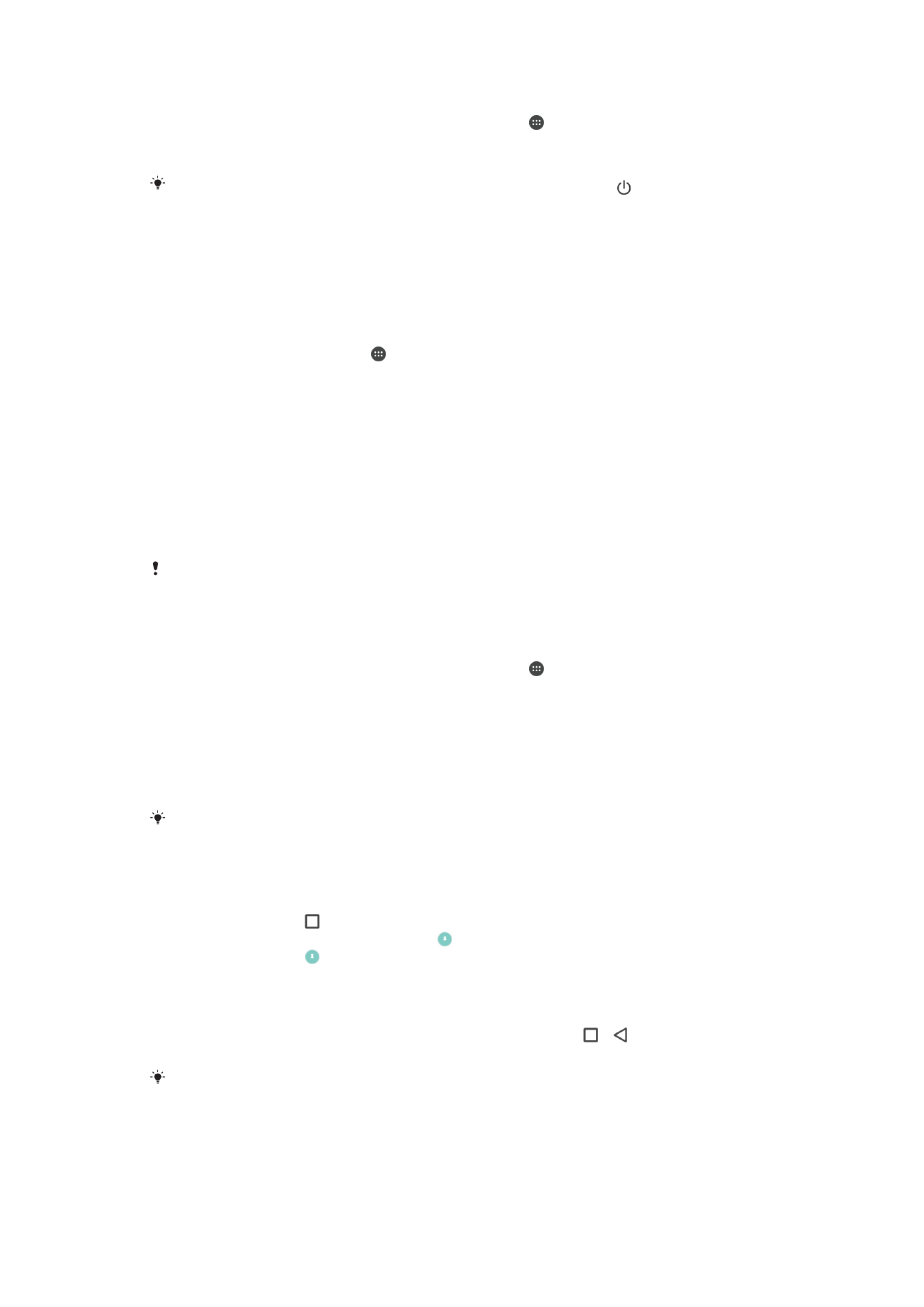
Nastavení doby nečinnosti před vypnutím obrazovky
1
Na obrazovce Úvodní obrazovka ťukněte na položku .
2
Ťukněte na položky
Nastavení > Displej > Režim spánku.
3
Vyberte požadovanou možnost.
Chcete-li obrazovku rychle vypnout, stiskněte krátce tlačítko napájení .
Inteligentní podsvícení
Funkce Inteligentní podsvícení udržuje obrazovku rozsvícenou po dobu, kdy zařízení
držíte v ruce. Jakmile zařízení položíte, obrazovka se vypne v souladu s nastavením
režimu spánku.
Zapnutí funkce Inteligentní podsvícení
1
Na ploše ťukněte na položku .
2
Ťukněte na položky
Nastavení > Displej > Chytré řízení podsvícení.
3
Přetáhněte posuvník doprava.
Připnutí obrazovky
Pomocí funkce připnutí obrazovky můžete zajistit, aby stále zůstala zobrazena určitá
aplikace. Například když hrajete hru a omylem stisknete tlačítko Domů, funkce připnutí
obrazovky zabrání minimalizaci probíhající hry. Tuto funkci můžete také použít, když
zařízení někomu půjčujete a chcete znesnadnit přechod do jiné aplikace. Můžete
například své zařízení někomu půjčit, aby vás vyfotografoval, a připnout obrazovku
aplikace Fotoaparát, aby nešlo jednoduše přejít například do e-mailu.
Připnutí obrazovky není bezpečnostní funkce a nezabrání uživateli v odepnutí obrazovky a
používání vašeho zařízení dle libosti. Chcete-li ochránit svá data, můžete zařízení nastavit tak,
aby k odepnutí obrazovky vyžadovalo kód PIN, heslo nebo bezpečnostní vzor.
Aktivace připnutí obrazovky
1
Na obrazovce Úvodní obrazovka ťukněte na položku .
2
Ťukněte na položky
Nastavení > Zabezpečení > Připnutí obrazovky.
3
Přetáhněte posuvník doprava.
4
Pokud jste nenastavili schéma odemknutí obrazovky, kód PIN ani heslo,
přetáhněte posuvník u položky
Při uvolnění uzamknout zařízení doprava a
vyberte požadovanou možnost. Pokud již máte zamykání obrazovky nastavené,
přetažením posuvníku aktivujte příslušnou možnost zabezpečení poté, co
aktivujete připínání obrazovky.
Schéma odemknutí, kód PIN ani heslo nejsou pro funkci připínání obrazovky povinné.
Připnutí obrazovky
1
Ujistěte se, že je ve vašem zařízení povolená funkce připnutí obrazovky
2
Otevřete aplikaci a přejděte na obrazovku, kterou chcete připnout.
3
Ťukněte na tlačítko .
4
Pro zobrazení ikony připnutí obrazovky přejeďte prstem nahoru.
5
Ťukněte na tlačítko .
6
V místní nabídce ťukněte na možnost
Rozumím.
Zrušení připnutí obrazovky
1
Na připnuté obrazovce stiskněte a podržte současně tlačítka a .
2
Obě tlačítka uvolněte.
Pokud jste při aktivaci funkce připnutí obrazovky vybrali některý prvek zabezpečení, bude
třeba zadat kód PIN, heslo nebo nakreslit odemykací schéma, aby mohlo být připnutí zrušeno.
58
Toto je internetová verze této publikace. © Tisk je možný pouze pro soukromé použití.